아이폰 라이브포토 끄기 아이폰의 Live Photo 기능은 사진 촬영 시 1.5초 전후의 동영상을 함께 촬영하여, 사진에 생동감을 더해주는 기능입니다. 하지만 일부 사용자는 이 기능이 불필요하거나, 사진 용량을 차지한다고 생각하여 끄고 싶어 하는 경우가 있습니다. 이 글에서는 아이폰 라이브포토를 끄는 방법에 대해 자세히 설명하겠습니다.
아이폰 라이브포토 끄기, 이렇게 하세요!
아이폰 라이브포토를 끄는 방법은 크게 두 가지가 있습니다.
1. 카메라 앱에서 끄기
카메라 앱을 실행한 후, 화면 상단의 라이브포토 버튼을 탭하여 끄거나 켤 수 있습니다. 라이브포토 버튼에 슬래시가 표시되면 기능이 꺼진 것입니다.
2. 설정 앱에서 끄기
설정 앱에서 카메라 > 설정 유지로 이동한 후, Live Photo 스위치를 끄면 됩니다. 이 방법을 사용하면 카메라 앱을 실행할 때마다 라이브포토 기능이 꺼진 상태로 유지됩니다.
1: 카메라 앱에서 끄는 방법
카메라 앱을 실행한 후, 화면 상단의 라이브포토 버튼을 탭하여 끄거나 켤 수 있습니다. 라이브포토 버튼에 슬래시가 표시되면 기능이 꺼진 것입니다.
2: 설정 앱에서 끄는 방법
설정 앱에서 카메라 > 설정 유지로 이동한 후, Live Photo 스위치를 끄면 됩니다. 이 방법을 사용하면 카메라 앱을 실행할 때마다 라이브포토 기능이 꺼진 상태로 유지됩니다.
3: 라이브포토 기능을 끄는 이유
라이브포토 기능을 끄는 이유는 다음과 같습니다.
- 불필요하다고 생각하는 경우
- 사진 용량을 절약하고 싶은 경우
- 동영상으로 촬영하고 싶은 경우
4: 라이브포토 기능을 끄는 방법의 장단점
카메라 앱에서 끄는 방법의 장점은 다음과 같습니다.
- 즉시 라이브포토 기능을 켜거나 끌 수 있습니다.
- 카메라 앱을 실행할 때마다 설정을 확인할 필요가 없습니다.
단점은 다음과 같습니다.
- 카메라 앱을 실행할 때마다 라이브포토 기능을 끄고 켜야 하는 번거로움이 있습니다.
설정 앱에서 끄는 방법의 장점은 다음과 같습니다.
- 카메라 앱을 실행할 때마다 라이브포토 기능이 꺼진 상태로 유지됩니다.
- 카메라 앱을 실행할 때마다 라이브포토 기능을 끄고 켜지 않아도 되므로 편리합니다.
단점은 다음과 같습니다.
- 즉시 라이브포토 기능을 켜거나 끌 수 없습니다.
- 카메라 앱을 실행할 때마다 설정을 확인해야 합니다.
결론:
아이폰 라이브포토 기능은 사진에 생동감을 더해주는 유용한 기능이지만, 일부 사용자는 이 기능이 불필요하거나, 사진 용량을 차지한다고 생각하여 끄고 싶어 하는 경우가 있습니다.
이 글에서 설명한 방법을 사용하여 아이폰 라이브포토 기능을 원하는 대로 설정하여 사용하시기 바랍니다.
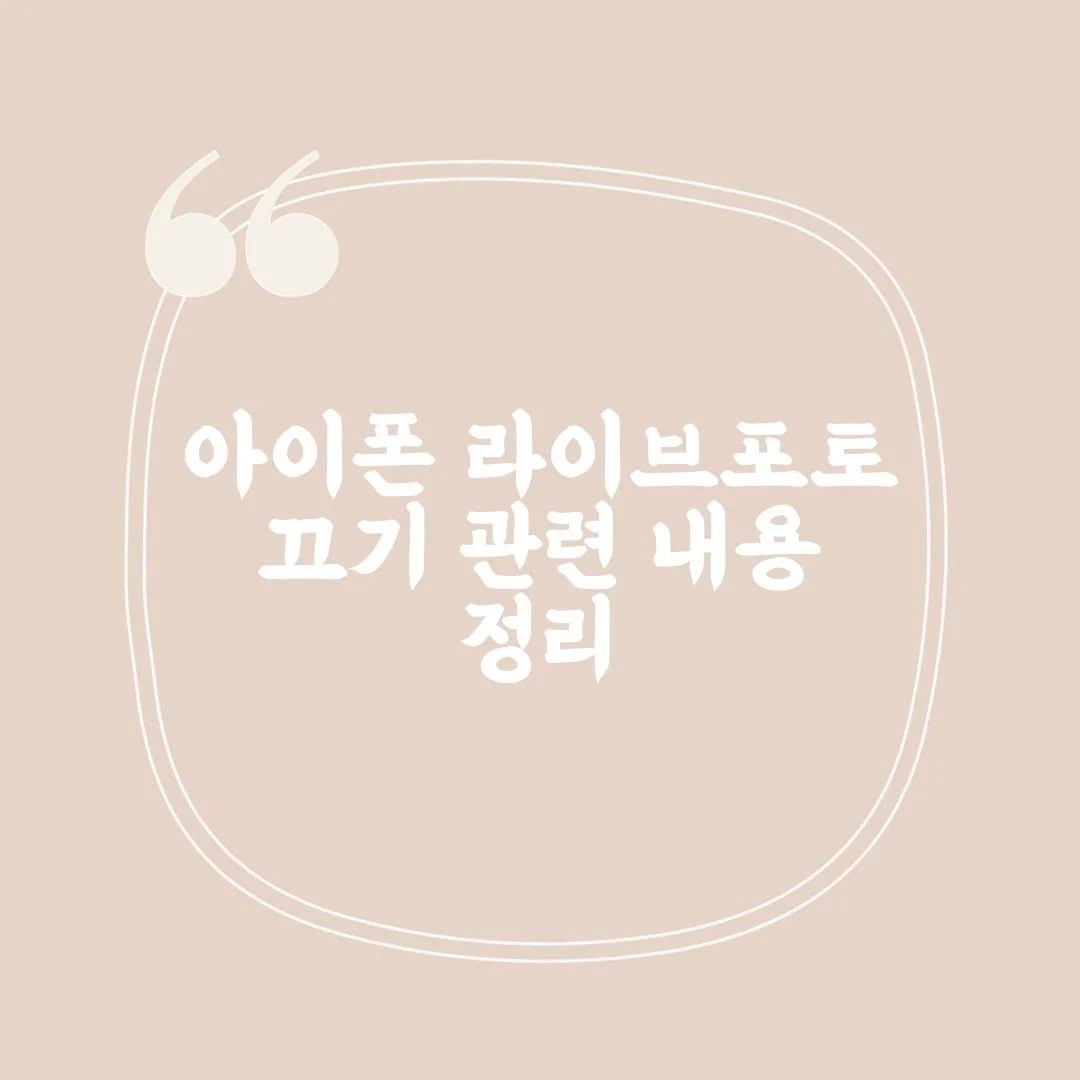
'IT나라' 카테고리의 다른 글
| 아이폰 리커버리모드 데이터 복구, 어떻게 하나요? (0) | 2023.10.17 |
|---|---|
| 아이폰 로우 파일 변환, 이렇게 하세요! (0) | 2023.10.17 |
| 아이폰 리셋 방법 총정리 (0) | 2023.10.16 |
| 아이폰 리커버리 모드, 언제 사용해야 할까? (0) | 2023.10.16 |
| 아이폰 리모컨 어플 TV, 에어컨, 스마트 기기 제어하기 (0) | 2023.10.16 |



댓글